Главная Форум Теория Практикум Задания Информация Контакты
УЧЕБНИК "МЕТРОЛОГИЯ, СТАНДАРТИЗАЦИЯ И СЕРТИФИКАЦИЯ"
Колчков В.И. МЕТРОЛОГИЯ, СТАНДАРТИЗАЦИЯ И СЕРТИФИКАЦИЯ. М.:Учебное пособие
3. Метрология и технические измерения
3.9.6. Пример построения гистограммы и полигона
распределения в Excel 2003
Методика составлена студ. гр. М-58 (осень 2009/10 уч.г.) Домниной Юлией
- Откройте Microsoft Excel 2003 и занесите в таблицу данные примера п. 3.9.5 (Табл. 3.4): среднее значение xi интервала и число ni деталей в интервале, продублировав дважды столбец со значениями ni:

Рис.1
- Нажмите на панели инструментов значок мастера диаграмм. Или пройдите следующие шаги: вставка – диаграмма. Откроется мастер по построению диаграмм. На первом шаге нам необходимо выбрать тип диаграммы. Переходим на вкладку «Нестандартные» и выбираем «График|гистограмма»:
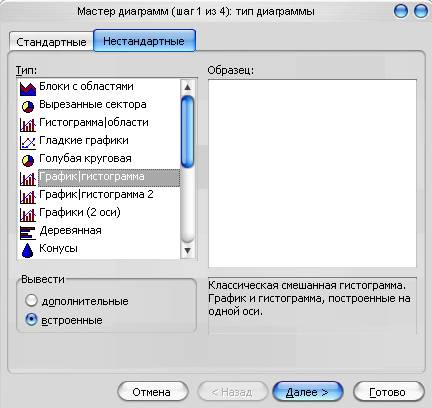
Рис.2
Нажимаем «Далее»
- На втором шаге необходимо задать источник данных диаграммы. Для этого необходимо в строке «Диапазон» нажать на кнопку с красной стрелкой и, зажав левую клавишу мыши, выделить два столбца со значениями ni, затем опять нажать на кнопку с красной стрелкой, вернувшись в окно мастера диаграмм:
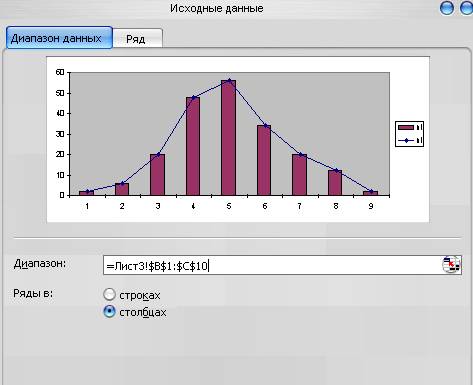
Рис.3
Далее переходим на вкладку «Ряд». В строке «Подписи по оси Х» также нажимаем на кнопку с красной стрелкой и выделяем столбец со значениями xi, затем снова нажимаем на кнопку с красной стрелкой, возвращаясь в окно мастера диаграмм:
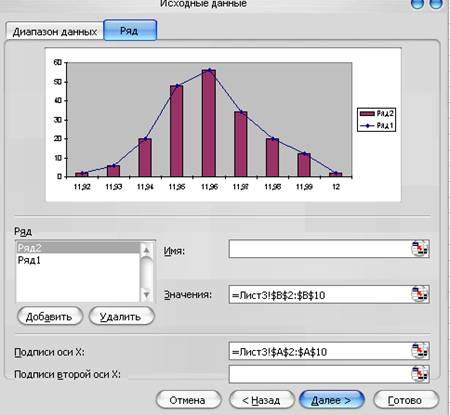
Рис.4
Нажимаем «Далее»
- На третьем шаге можно задать следующие параметры диаграммы: заголовки, линии сетки, оси, легенда, таблица данных, подписи данных. Мы ограничимся названием осей, также уберем легенду. Нажимаем «Далее».
- На четвертом шаге предлагается создать диаграмму либо на отдельном листе, либо на уже имеющемся. Выбираем «Поместить диаграмму на уже имеющемся листе» и нажимаем «Готово». Для наглядности на получившейся диаграмме выполняем следующие действия: щелкаем правой клавишей мыши на любом столбце гистограммы и выбираем «формат рядов данных», переходим на вкладку «параметры» и устанавливаем ширину зазора, равную нулю, нажимаем ОК:

Рис.5
3.9.7. Пример построения гистограммы и полигона
распределения в Excel 2007
Методика составлена студ. гр. Н-40 (весна 2009/10 уч.г.) Грибковой Анастасией
Откройте Microsoft Excel 2007 и занесите в таблицу данные примера п. 3.9.5
(Табл. 3.4): среднее значение xi интервала и число ni деталей в интервале, продублировав дважды столбец со значениями ni:

Рис.1
- Пройдите следующие шаги: на панели инструментов нажмите «вставка». На первом шаге нам необходимо выбрать тип «гистограмма». После выбранного типа гистограммы нажимаем ОК.
- На втором шаге необходимо задать источник данных диаграммы. Для этого в открывшемся белом окне щелкаем правой клавишей мыши и выбираем «Выбрать данные». В строке «Диапазон данных для диаграммы» нажать на кнопку с красной стрелкой и, зажав левую клавишу мыши, выделить два столбца со значениями ni, затем опять нажать на кнопку с красной стрелкой, вернувшись в окно мастера диаграмм.
- Далее в том же окне «Выбрать данные» переходим на вкладку «Строка/столбец». В строке «Подписи по горизонтальной оси (категории)» щелкаем на «Изменить» и также нажимаем на кнопку с красной стрелкой и выделяем столбец со значениями xi, затем снова нажимаем на кнопку с красной стрелкой, возвращаясь в окно мастера диаграмм. Щелкаем ОК.
Итак, мы построили полигон распределения для заданных значений (Рис.2)
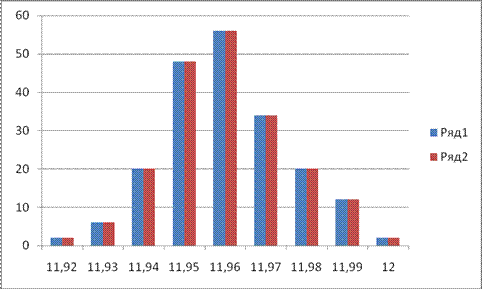
Рис. 2
- Следующий шаг – построение графика.
Для наглядности на получившемся полигоне распределения выполняем следующие действия: щелкаем левой клавишей мыши на любой столбец полигона и на панели инструментов находим «Вставка», затем «График», и выбираем один из предложенных графиков.
В итоге у нас получается построение гистограммы и полигона распределения (Рис.3).

Рис.3
Назад Далее